Initiation 3D - OnShape
Création d'un dé avec OnShape
Une fois l'inscription faite vous allez vous retrouver sur cette pas ci :
Sur cette page, nous retrouverons les fichiers que nous avons déjà créer.
Nous allons pouvoir créer notre fichier, pour ceci nous cliquons sur "Create" puis "Document".
Nous allons donner un nom à notre fichier et cliquer sur "Create public document".
1 : Ce sont les 3 plans sur lesquelles nous pouvons créer nos pièces
2 : Ceci est l'arborescence, nous allons retrouver chaque esquisse, chaque fonction que nous utilisons chronologiquement, ce qui permet de revenir en arrière pour faire des modifications facilements
3 : Ce sont les outils que nous allons pouvoir utiliser une fois que nos pièces sont extruder
Attention la zone 3 changes d'outils dès que nous allons cliquer sur "Sketch".
Ils reviendront une fois que nous quitterons le mode "Sketch".
Pour créer notre dés, nous aurons besoin d'un cube. Voici les étapes pour le créer !
À chaque fois que nous allons utiliser un plan, il faudra tout d'abord le selectionner puis clique sur "Sketch".
Un nouveau rectangle s'affichera sur le plan que nous avons sélectionner et les outils sur la barre du haut change pour nous offrir tout les outils de dessin.
Pour faire un dés, nous avons besoin de dessiner un carrée puis de luis donner des cotations. La taille standard d'un dés est de 16x16x16mm.
Pour aligner notre vu à notre plan, il faudra cliquer sur "Top" sur le cube en haut à droite de notre écran.
Nous allons pouvoir créer notre carré avec des cotations aléatoire, nous viendront lui donner nos dimensions juste après.
Pour donner les bonnes cotations, nous allons pouvoir cliquer sur "Dimension" ou sur la touche du clavier D.
Pour affecter les cotations à notre carré, il nous suffit de cliquer sur un côté puis re-cliquer dans le vide. Nous pourrons ici donner la bonne dimension.
Nous allons passé notre carré à un cube.
Pour se faire il nous suffira de clique sur "Extrude"
Nous retrouverons une visualisation de l'extrusion. Dans l'encadrée sur la partie gauche, nous allons retrouver plusieurs informations.
Nous allons changer notre dimension et créer un cube parfait de 16mm.
Voici notre cube ! Plusieurs chose manquent, les nombres ainsi que les chanfreins ! Nous allons les créer.

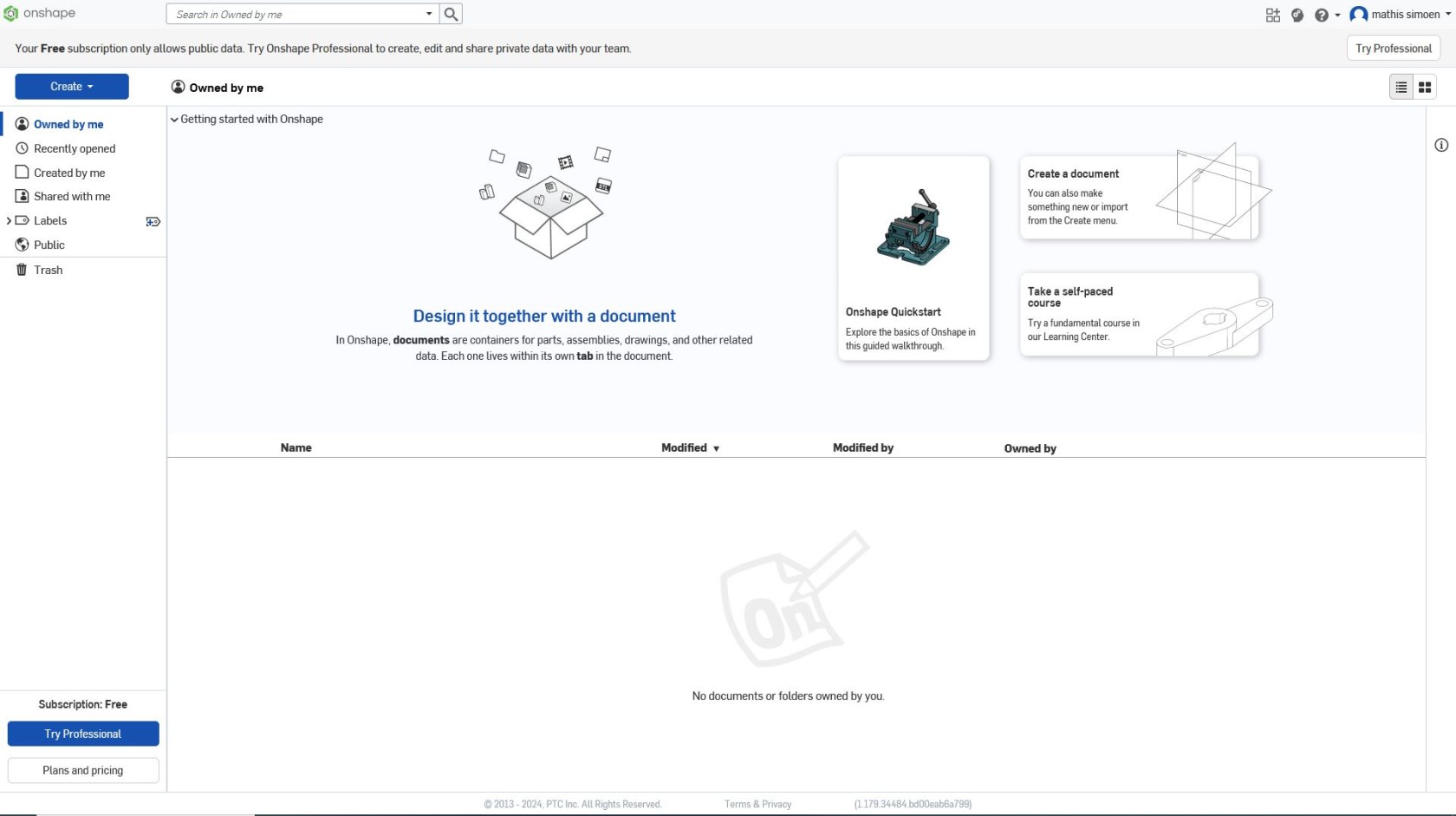
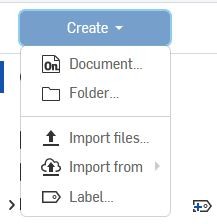
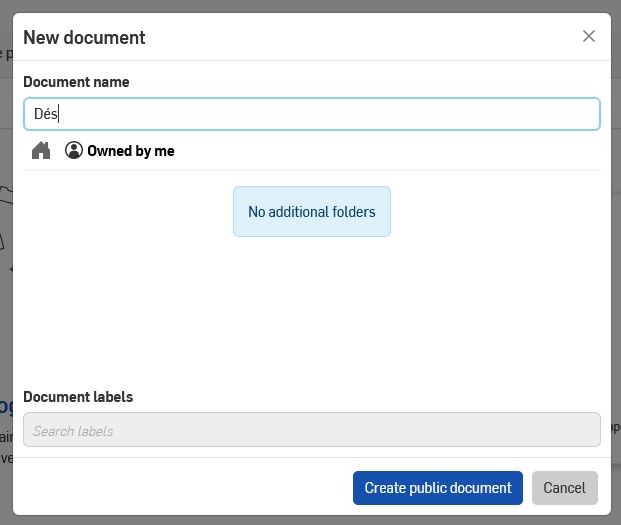
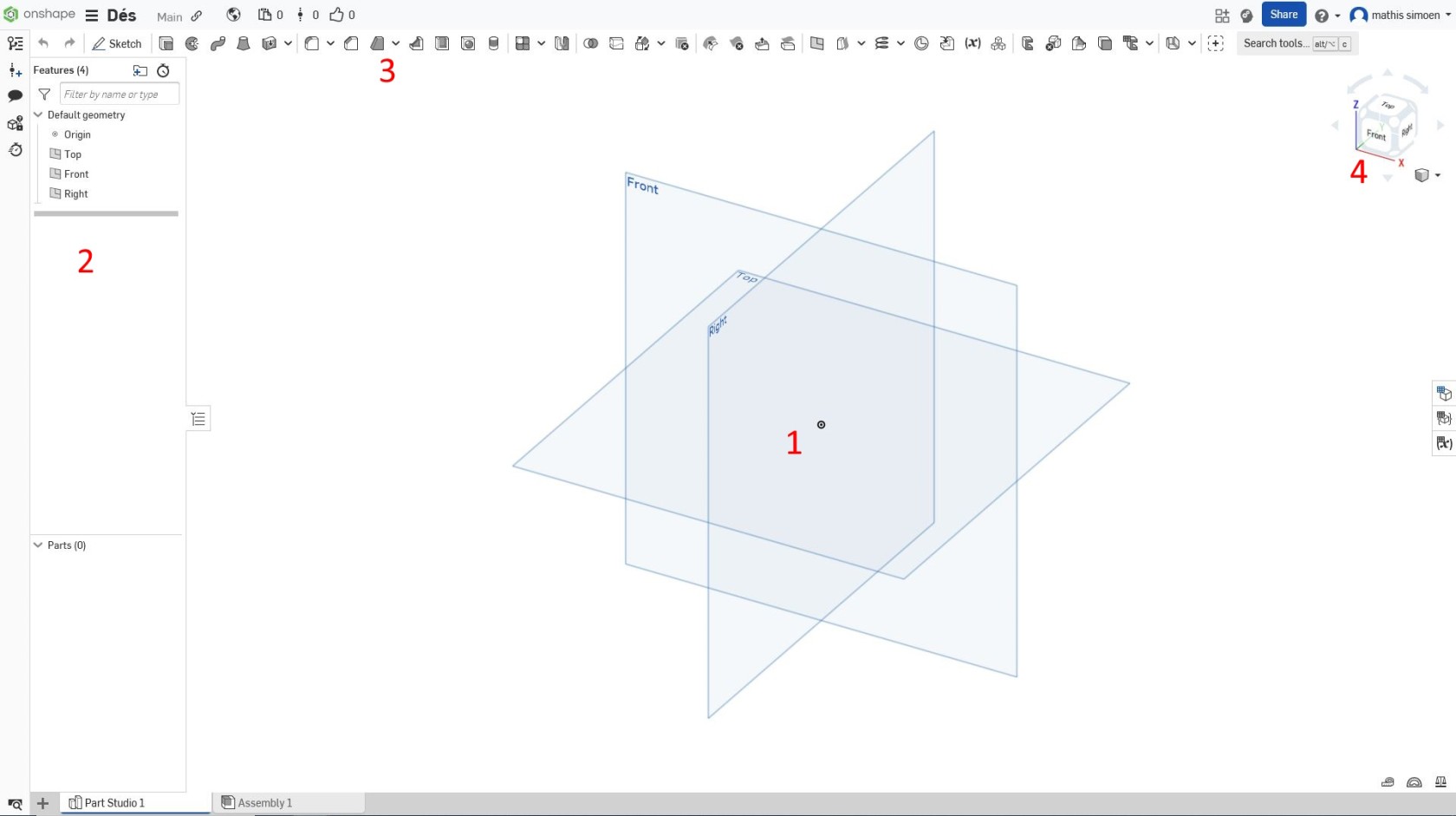
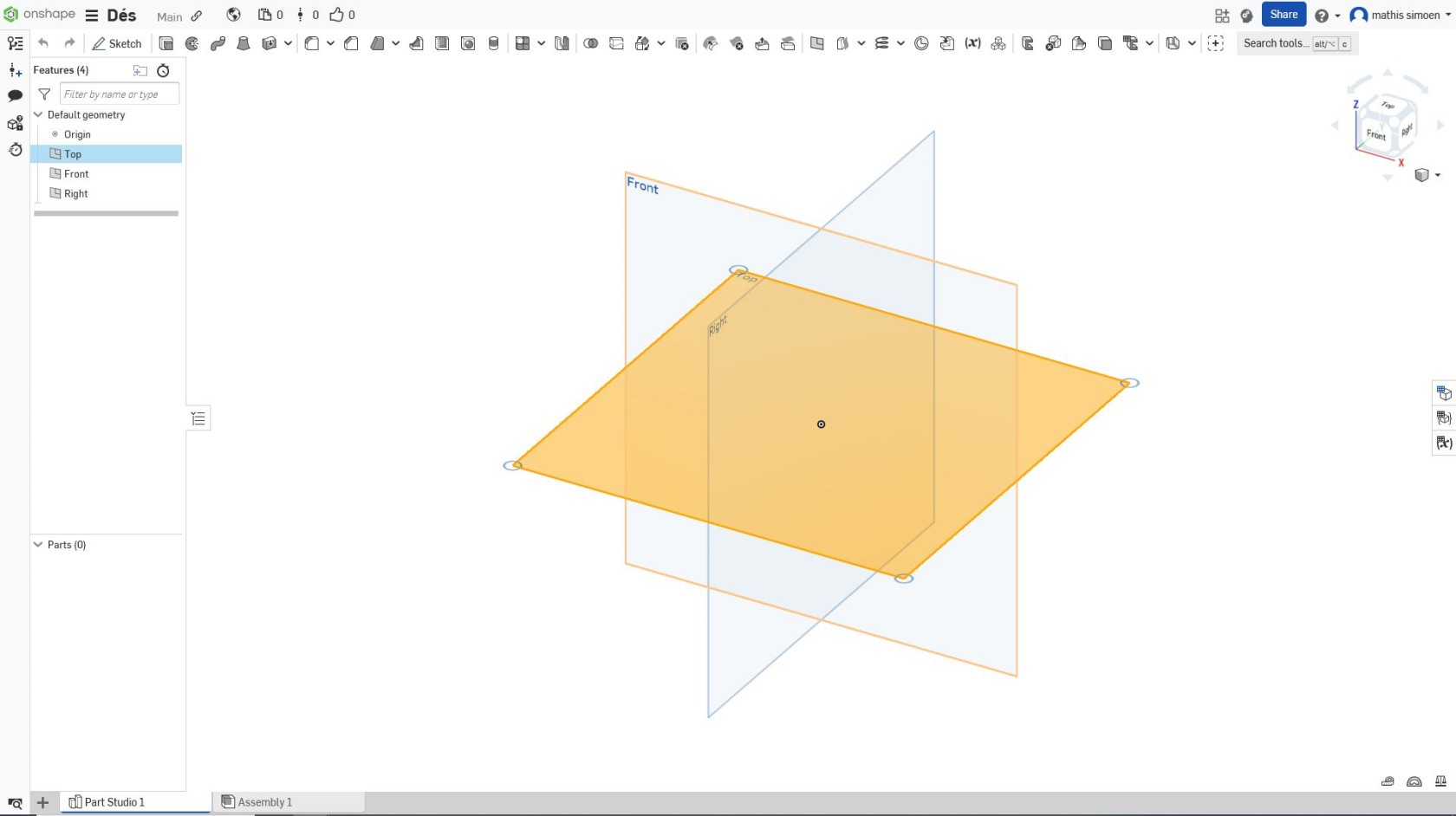
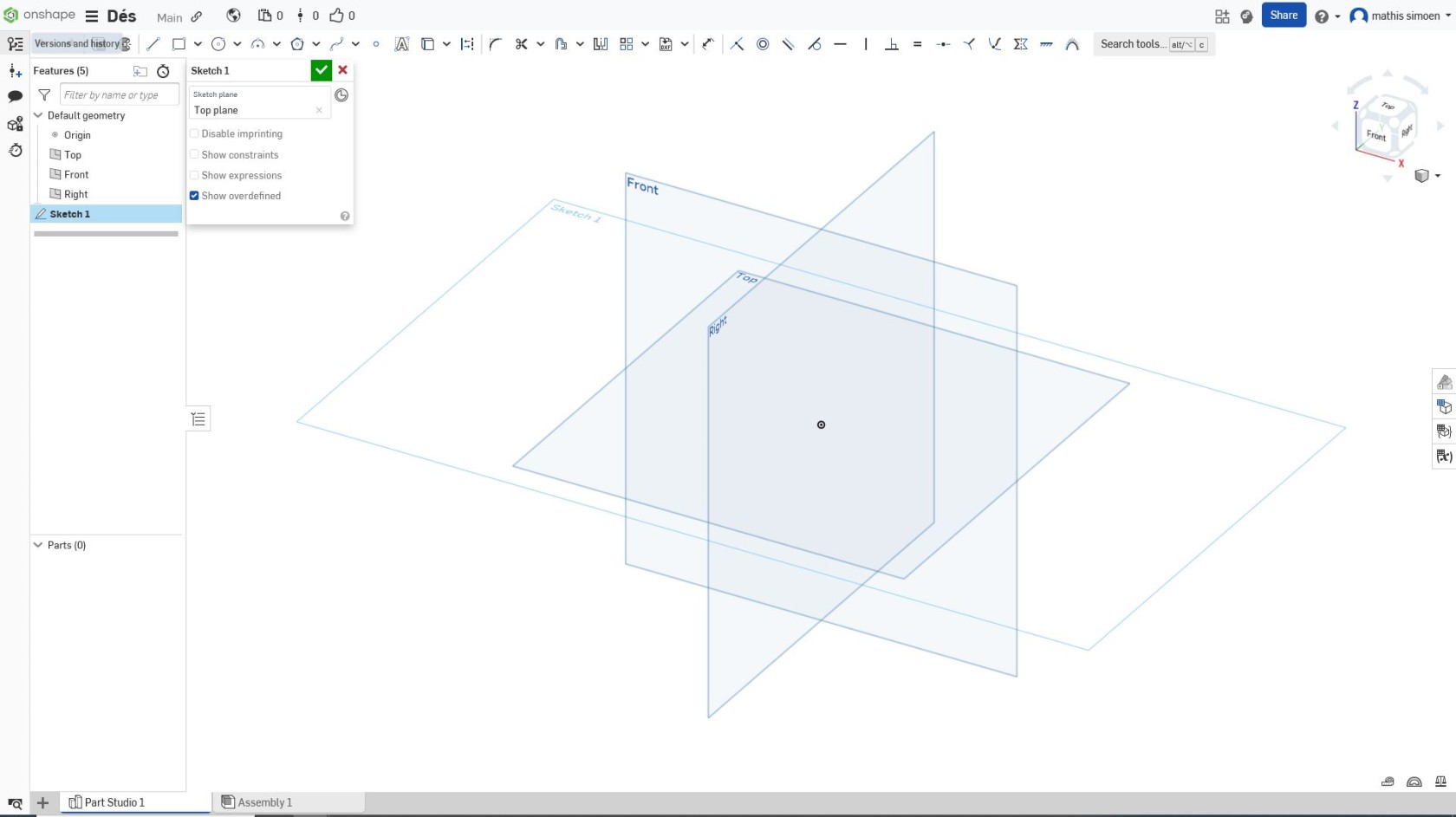
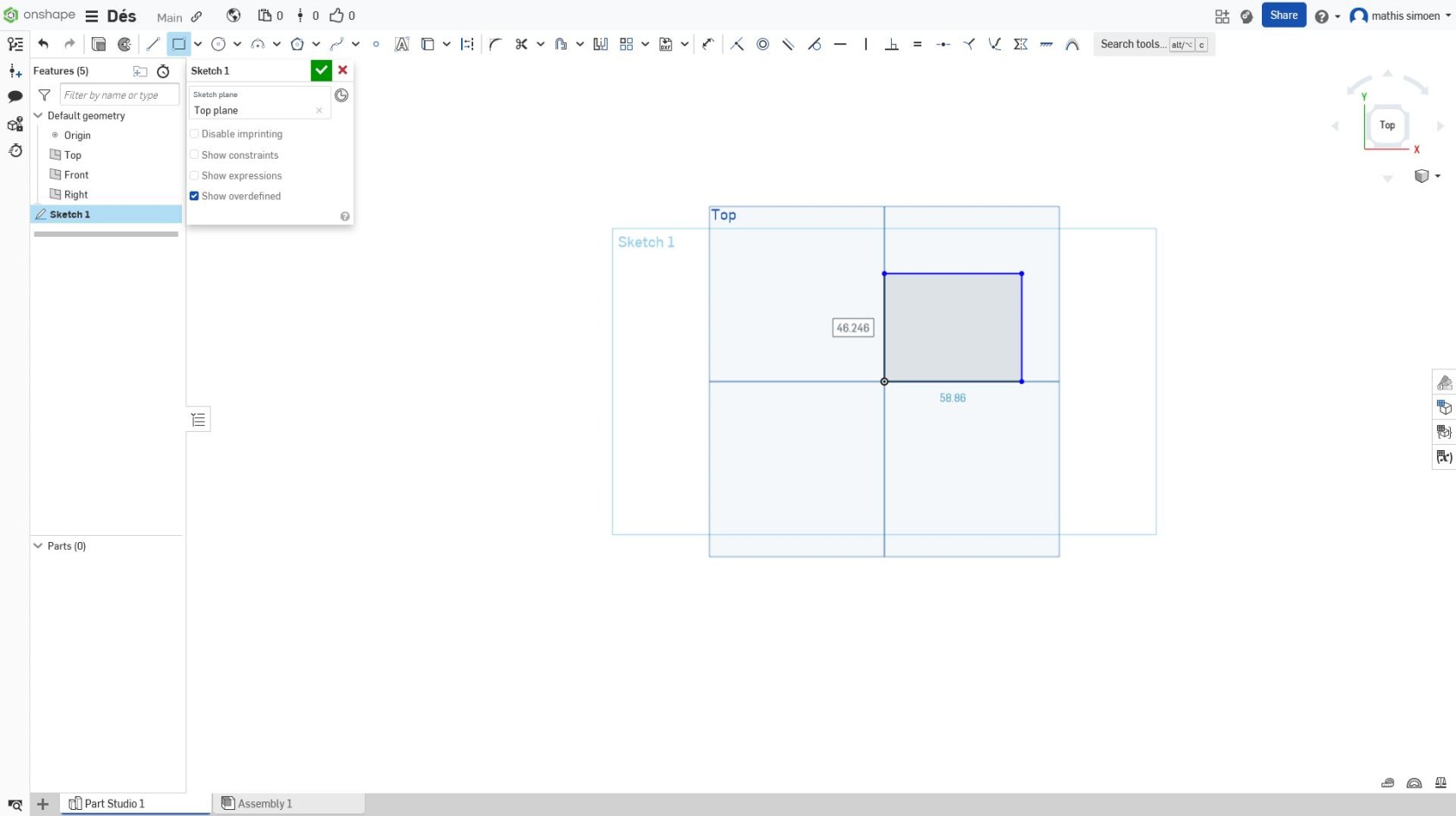
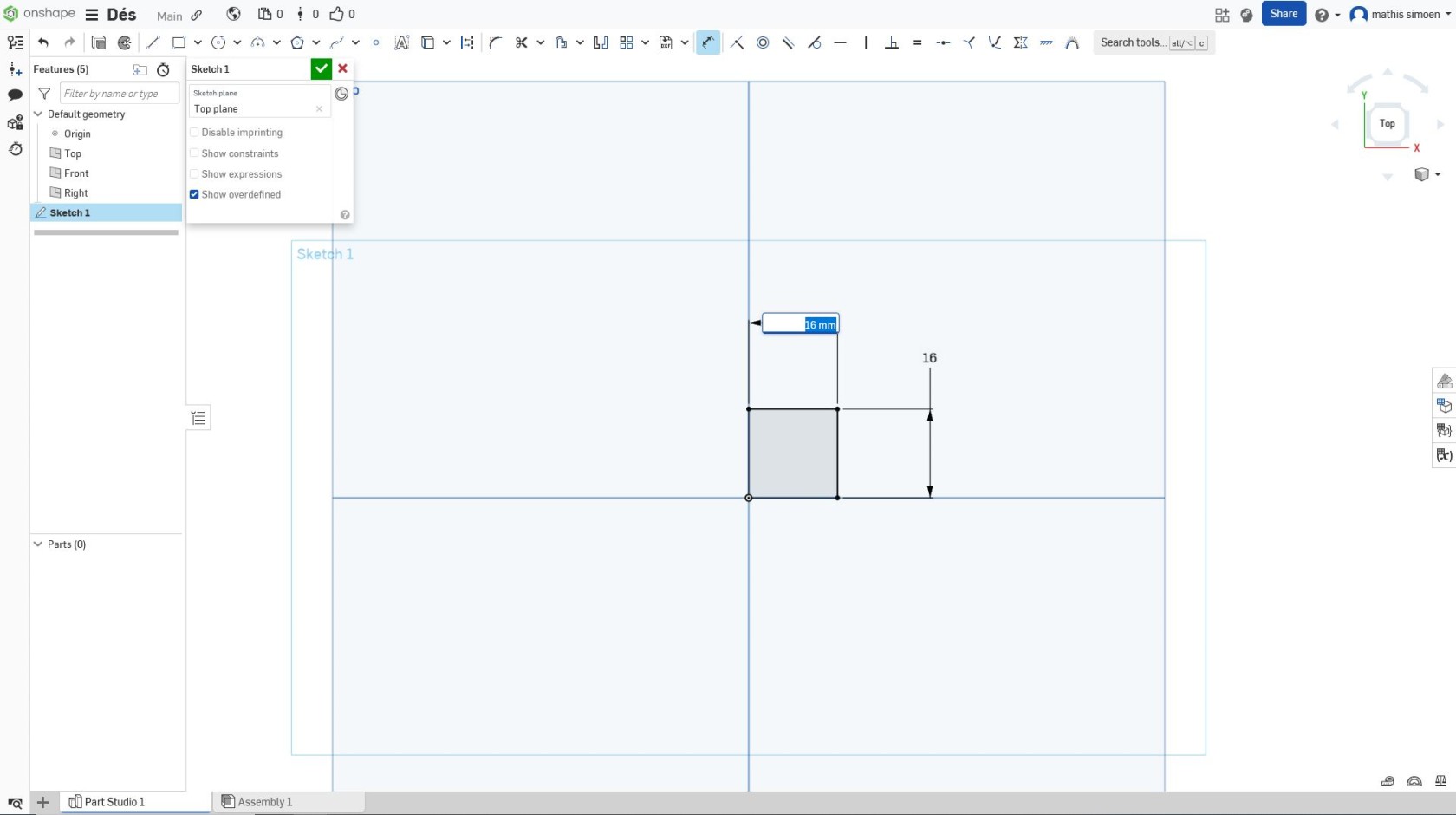

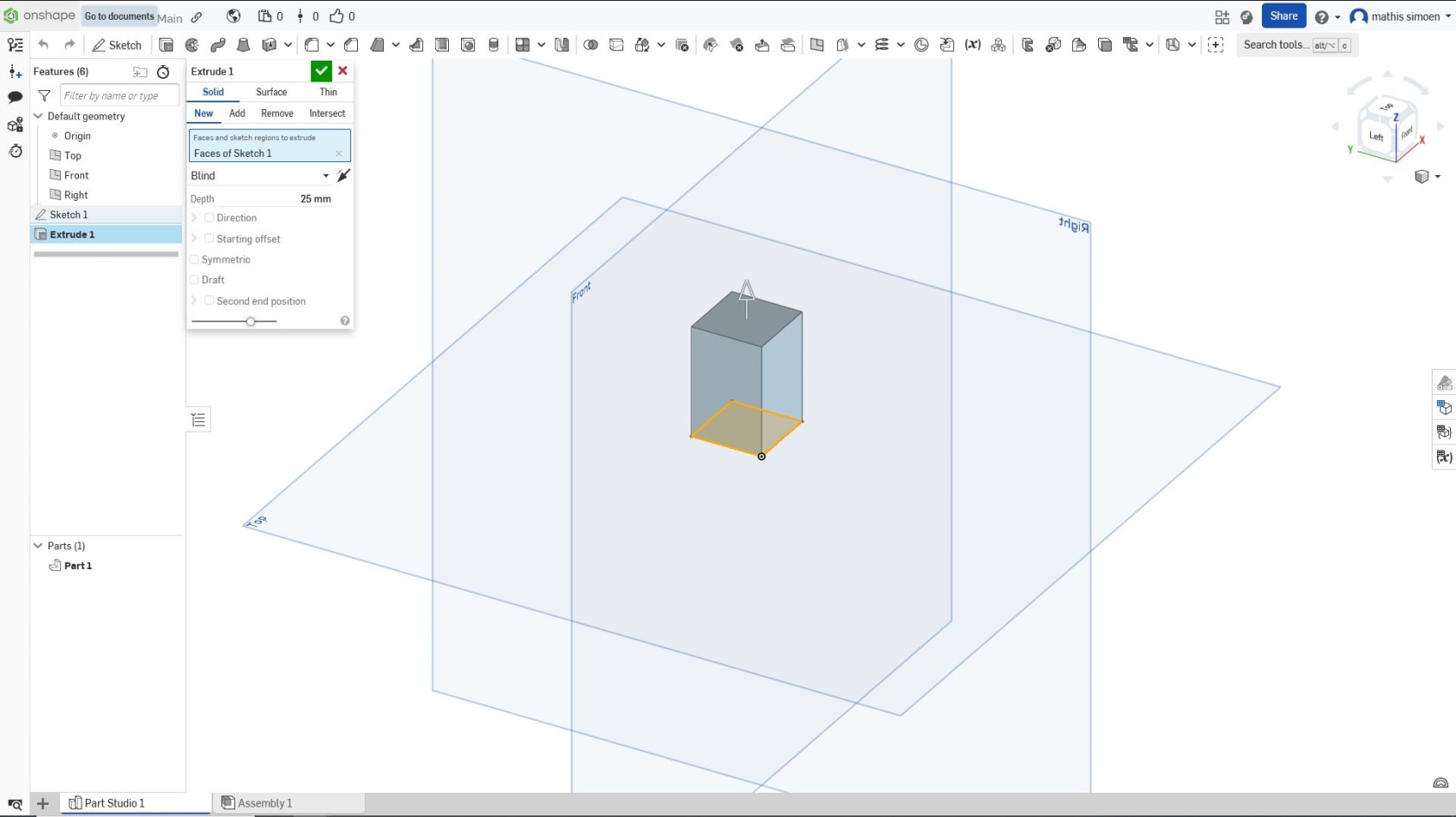
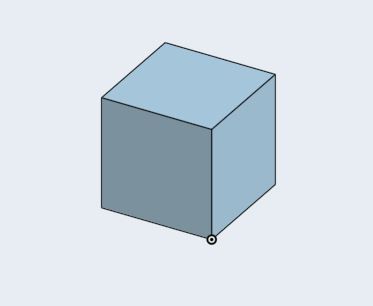
No Comments